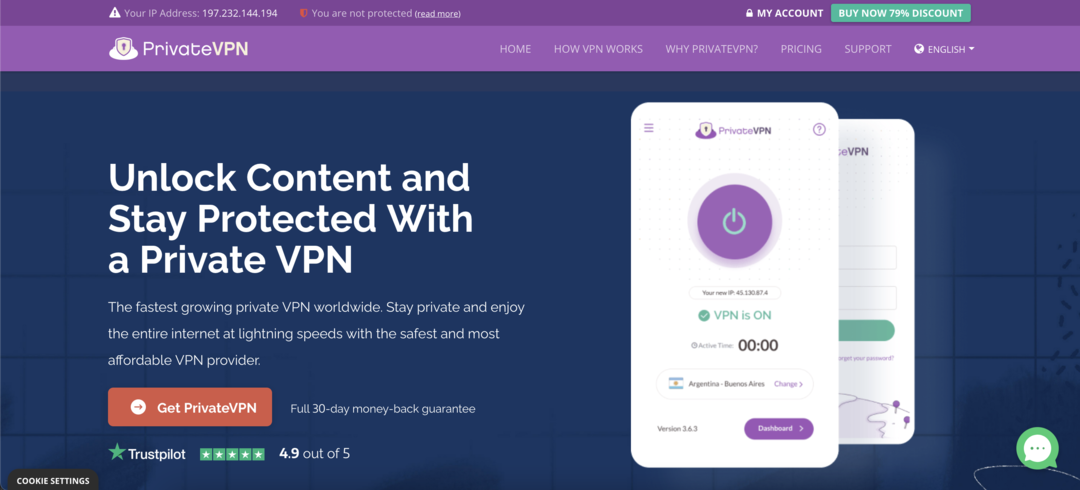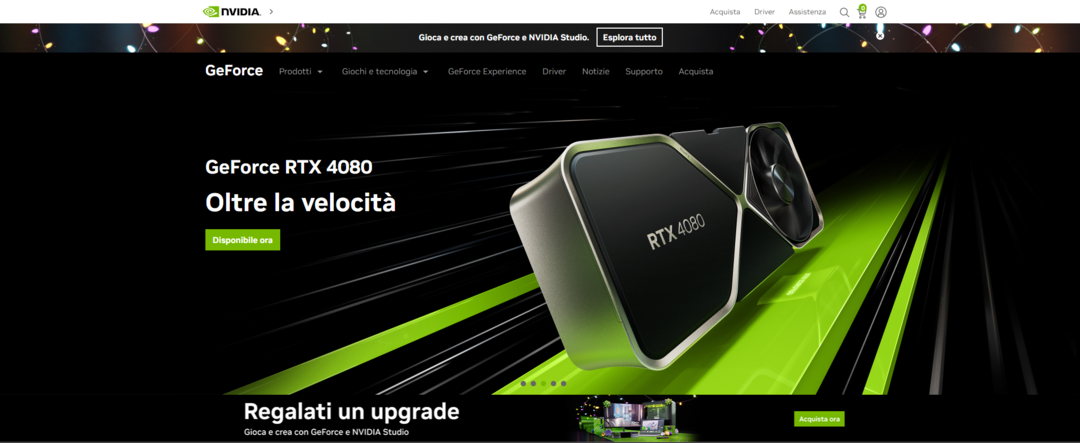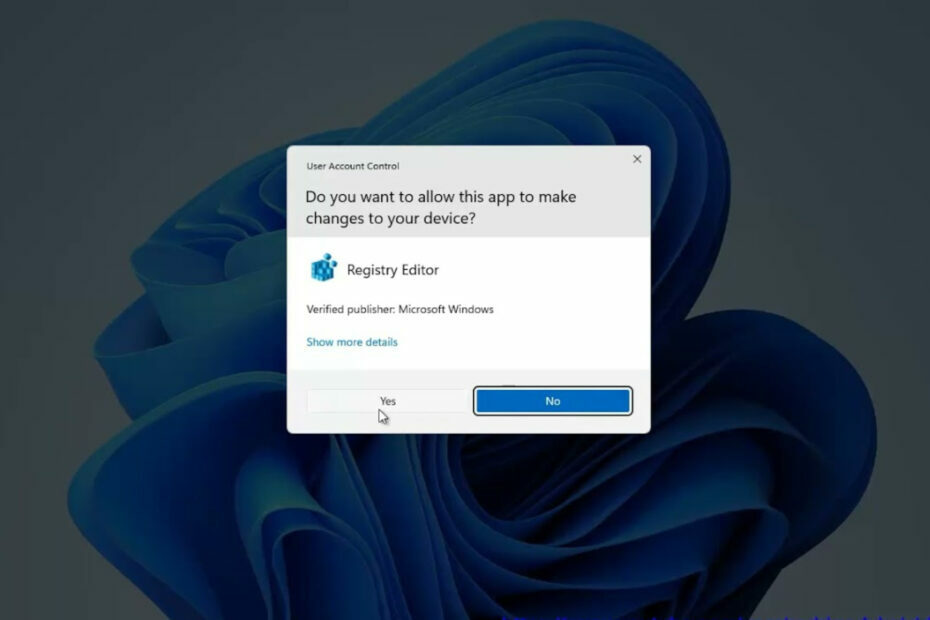Αυτό το λογισμικό θα διατηρήσει τους οδηγούς σας σε λειτουργία και σε λειτουργία, διατηρώντας έτσι ασφαλή από συνηθισμένα σφάλματα υπολογιστή και αστοχία υλικού. Ελέγξτε τώρα όλα τα προγράμματα οδήγησης σας σε 3 εύκολα βήματα:
- Κατεβάστε το DriverFix (επαληθευμένο αρχείο λήψης).
- Κάντε κλικ Εναρξη σάρωσης για να βρείτε όλα τα προβληματικά προγράμματα οδήγησης.
- Κάντε κλικ Ενημέρωση προγραμμάτων οδήγησης για να λάβετε νέες εκδόσεις και να αποφύγετε δυσλειτουργίες του συστήματος.
- Το DriverFix έχει ληφθεί από 0 αναγνώστες αυτόν τον μήνα.
Όσον αφορά την οργάνωση και την οπτικοποίηση διαφόρων συνόλων δεδομένων, το Power BI σίγουρα ανταποκρίνεται στην πρόκληση. Ωστόσο, αυτό δεν σημαίνει ότι το πρόγραμμα είναι χωρίς προβλήματα για ορισμένα άτομα.
Αρκετοί χρήστες έχουν αναφερθεί ζητήματα με την προσθήκη φίλτρων στο Power BI:
Προσπαθώ να ενεργοποιήσω το παράθυρο φίλτρου για την υπάρχουσα αναφορά Power BI. Ακολούθησα αυτά που αναφέρονται στον σύνδεσμο. Αλλά δεν είδα κανένα παράθυρο φίλτρου στη σελίδα αναφοράς μετά την ενεργοποίηση της επιλογής φίλτρου. Αλλά βλέπω στο αρχείο New Power BI.
Ετσι, το σεμινάριο από τη Microsoft δεν βοήθησε, επειδή το ΕΠ δεν είδε κανένα παράθυρο φίλτρου στο Power BI. Εάν βρίσκεστε στην ίδια κατάσταση, ακολουθούν ορισμένες επιπλέον λύσεις που μπορείτε να χρησιμοποιήσετε.
Βήματα για την προσθήκη φίλτρων στο Power BI
1. Ενεργοποιήστε νέα φίλτρα για όλες τις νέες αναφορές
- Στο Power BI Desktop, κάντε κλικ στο Αρχείο.
- Επιλέγω Επιλογές και ρυθμίσεις, και μετά Επιλογές.
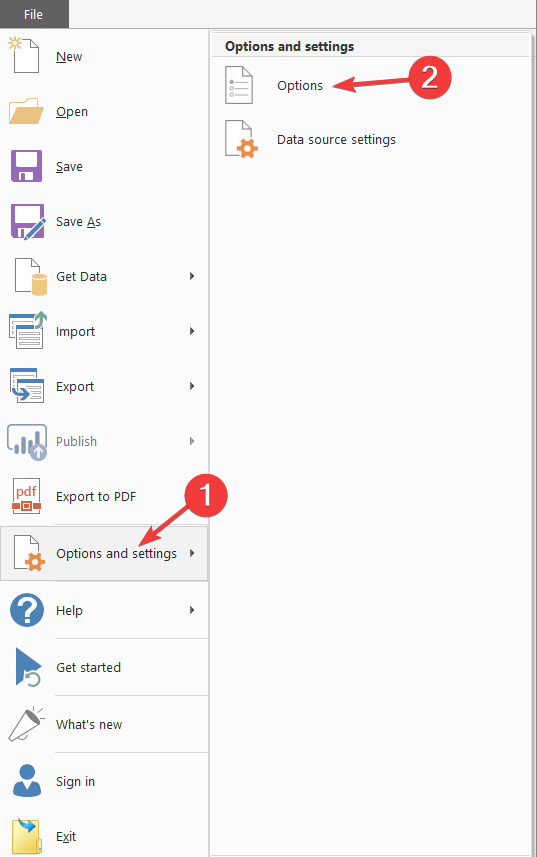
- Επιλέγω Χαρακτηριστικά προεπισκόπησηςκαι, στη συνέχεια, επιλέξτε το Νέα εμπειρία φίλτρου πλαίσιο ελέγχου.
- Επανεκκινήστε το Power BI Desktop.
- Μετά την επανεκκίνηση του Power BI Desktop, τα φίλτρα θα πρέπει να είναι ενεργοποιημένα από προεπιλογή για όλες τις νέες αναφορές.
Μάθετε ό, τι υπάρχει για να μάθετε για το Power BI από το αναλυτικό άρθρο μας!
2. Ενεργοποιήστε νέα φίλτρα για μια υπάρχουσα αναφορά
- Στο Power BI Desktop σε μια υπάρχουσα αναφορά, επιλέξτε Αρχείο.
- Επιλέγω Επιλογές και ρυθμίσεις, έπειτα Επιλογές.
- Επιλέγω Ρυθμίσεις αναφοράς σύμφωνα με το Το παρόν αρχείο κατηγορία.
- Ελεγχος Ενεργοποιήστε το ενημερωμένο παράθυρο φίλτρου και εμφανίστε φίλτρα στην οπτική κεφαλίδα για αυτήν την αναφορά από κάτω Εμπειρία φιλτραρίσματος.
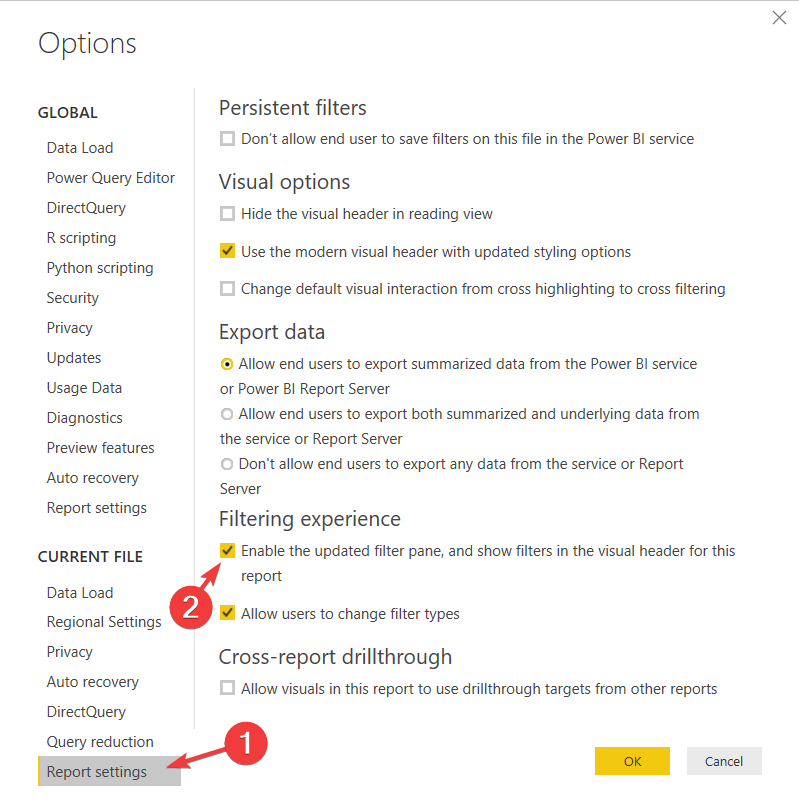
συμπέρασμα
Όπως μπορείτε να δείτε, το μόνο που χρειάζεται είναι να αλλάξετε ορισμένες επιλογές για να λειτουργήσει το φιλτράρισμα, επειδή το παράθυρο φίλτρου δεν υπάρχει από προεπιλογή στο Power BI.
Εάν για κάποιο λόγο δεν θέλετε φίλτρα, απλώς κάντε κλικ ξανά Ενεργοποιήστε το ενημερωμένο παράθυρο φίλτρου και εμφανίστε φίλτρα στην οπτική κεφαλίδα για αυτήν την αναφορά για να απενεργοποιήσετε το παράθυρο φίλτρου.
Βρήκατε χρήσιμες αυτές τις μεθόδους; Πώς χρησιμοποιείτε φίλτρα στο Power BI; Ενημερώστε μας στην παρακάτω ενότητα σχολίων!
ΣΧΕΤΙΚΕΣ ΙΣΤΟΡΙΕΣ ΠΟΥ ΠΡΕΠΕΙ ΝΑ ΕΛΕΓΞΕΤΕ:
- 5 δωρεάν λογισμικό λογιστικής cloud για να ενημερώνετε τα βιβλία σας εν κινήσει
- 5 λογισμικό ανωνυμοποίησης δεδομένων για χρήση σήμερα
- 6 καλύτερες προσωπικές λύσεις αποθήκευσης cloud για τα αρχεία και τους φακέλους σας